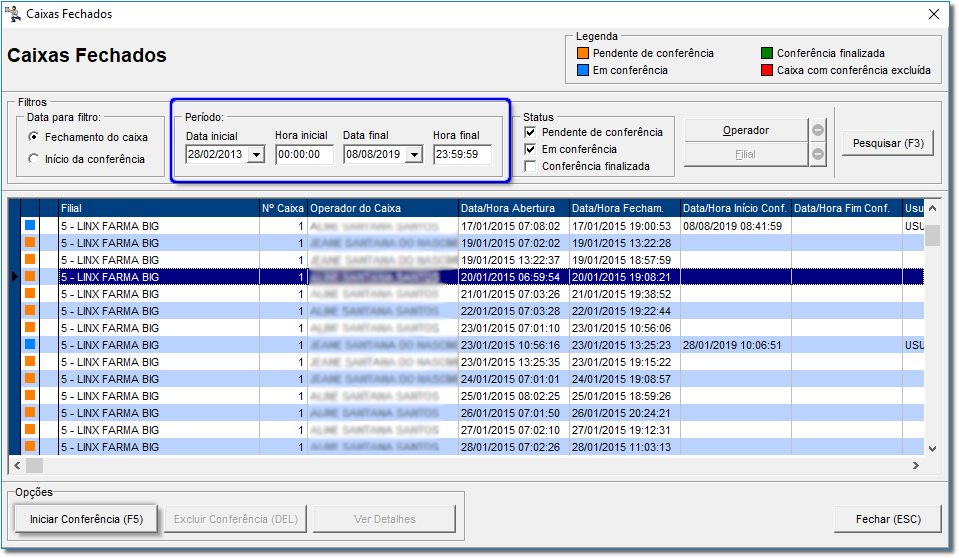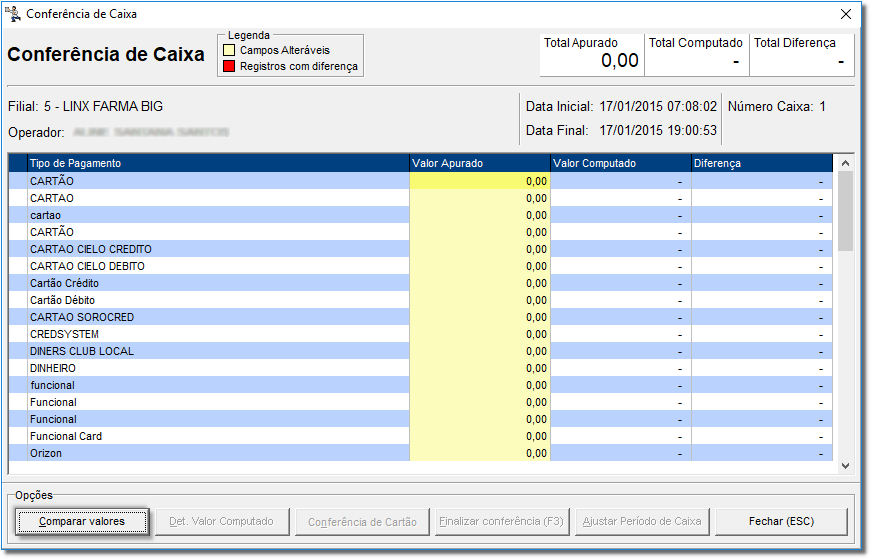Relatório de
...
Fechamento de
...
Caixa
- Opção de
...
Procura por
...
Caixa
| Expandir |
|---|
Para verificar os valores que foram contabilizados no fechamento de cada caixa da loja, |
...
existe o Relatório de Fechamento de Caixa |
...
que pode ser acessado no Linx Farma Big pelo |
...
menu Gerencial > Fechamento de Caixa .
|
...
Figura 01 - Relatório de |
...
Fechamento de |
...
Caixa Se desejar visualizar os caixas individualmente, levando em consideração que estes já estão fechados, selecione a |
...
opção Procura por Caixa, então informe data e hora inicial e final |
...
e clique |
...
em . Serão exibidos então todos os caixas fechados no período informado. Marque um dos caixas |
...
e clique em |
...
|
...
, para que seja exibido o relatório. |
...
Figura 02 - Relatório de |
...
Fechamento de Caixa Campos destacados: - Totalização de despesas - Cancelamentos totalizados por Tipo de Pagamento - Entregas recebidas de outro caixa ou período - Totalização das Vendas por Tipo de Pagamento - Recebimento de Contas Totalizadas por Tipo de Pagamento - Totais por Tipo de Pagamento - Totalização Geral - Quantidade de Vendas |
...
- Opção de
...
Procura por
...
Período
| Expandir |
|---|
Se a |
...
opção Período |
...
for selecionada, todos os valores dos caixas abertos ou fechados que estiverem dentro da data especificada serão exibidos em um único relatório, todavia, se desejar definir um caixa para a |
...
visualização clique na |
...
opção Filtrar Caixa |
...
e informe o número do caixa, então será exibido um relatório semelhante ao mostrado acima. |
...
Figura 03 - Relatório de |
...
Fechamento de |
...
Todos os |
...
Caixas
| ||||
| Nota |
|
Conferência de
...
Caixas
| Expandir |
|---|
A conferência de caixas é utilizada para comparar o valor computado (o que foi registrado pelo sistema), com o valor apurado (o que foi informado na conferência). Para ter acesso à Conferência de Caixas, no Linx Farma Big vá ao |
...
menu Financeiro > Conferência do Caixa |
...
e será exibida a tela abaixo |
...
. |
...
Figura 04 - Conferência de |
...
Caixa
| |||
| title | Nota
|
|---|
...
|
...
período do caixa a ser conferido, para |
...
isso clique |
...
em e informe a data inicial e final (abertura |
...
e fechamento) do caixa na tela. |
...
Em seguida, clique em e será exibida a tela para iniciar a conferência de caixa. Figura 05 - |
...
Conferência de |
...
Caixa Clique em para verificar se estão corretos. Selecione o caixa pela data informada, |
...
pressione Enter |
...
e será retornado à tela anterior. Informe o usuário que efetuará a conferência, todavia, se não quiser que usuários inativos realizem a conferência, marque a |
...
opção Exibir somente dados de usuários ativos. Na |
...
seção Entradas de Caixa, informe os valores contidos no caixa como se fosse efetuar uma sangria ao fechar o caixa. |
...
Inclua Suprimentos no Total Computado, no caso, qualquer valor que tenha entrado em caixa enquanto este estava aberto. Para visualizar apenas diferenças de valores, marque a opção correspondente. Se houve algum outro tipo de saída no caixa, informe nos |
...
campos Caixinha |
...
se for utilizado |
...
ou Outros. Após as configurações necessárias, clique em |
...
e será exibido um relatório. |
Figura 06 - Relatório de |
...
Conferência de |
...
Caixa |